Samsung Galaxy S Plus GT-I9001 Pure/White: Инструменты
Инструменты: Samsung Galaxy S Plus GT-I9001 Pure/White
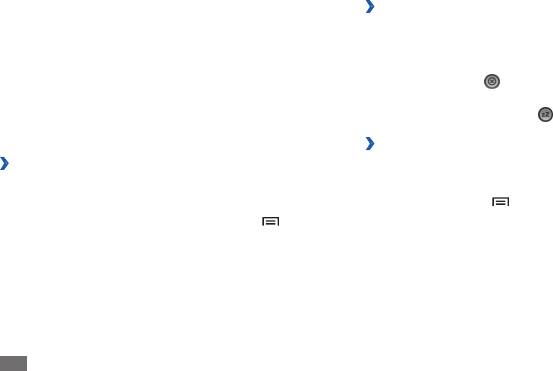
›
Выключение сигнала будильника при
Инструменты
срабатывании
При срабатывании сигнала выполните следующие действия.
Часы
•
Чтобы выключить звучащий сигнал будильника,
перетащите значок вправо до точки.
В этом разделе описано, как настраивать сигналы
будильника и мировое время, а также управлять ими.
•
Чтобы отключить сигнал на время (до следующего
Также можно воспользоваться секундомером и таймером
повтора), перетащите значок влево до точки.
обратного отсчета.
›
Удаление сигнала будильника
›
Установка нового сигнала
1
В режиме ожидания откройте список приложений и
выберите пункт Часы
→
Сигнал.
1
В режиме ожидания откройте список приложений и
выберите пункт Часы
→
Сигнал.
2
Нажмите клавишу [
]
→
Удалить.
2
Выберите пункт
Создать сигнал или пункт [ ]
→
3
Выберите сигналы для отключения.
Создать.
4
Выберите пункт
Удалить.
3
Настройте параметры сигнала.
Выберите пункт Предварительный сигнал, чтобы
включить имитацию звуков природы и установленное
изображение перед тем, как раздастся основной сигнал
будильника.
4
По окончании выберите пункт
Сохранить.
108
Инструменты
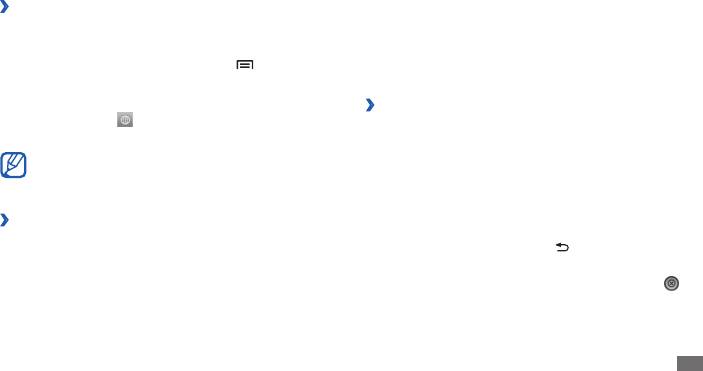
Чтобы сохранить промежуточный результат, выберите
›
Настройка мирового времени
3
пункт Интервал.
1
В режиме ожидания откройте список приложений и
выберите пункт Часы
→
Мировое время.
4
По окончании выберите пункт
Стоп.
Выберите пункт
Доб. город или пункт [ ]
→
Добавить.
5
Чтобы удалить сохраненные значения, выберите пункт
2
Сброс.
3
Введите название города или выберите его в списке.
Чтобы выбрать город в режиме просмотра карты мира,
›
Таймер обратного отсчета времени
коснитесь значка
.
1
В режиме ожидания откройте список приложений и
4
Для установки других мировых часов повторите шаги 2–3.
выберите пункт Часы
→
Таймер.
Чтобы перевести часы на летнее время, коснитесь
2
Задайте начальное время для обратного отсчета.
и удерживайте часы, а затем выберите пункт
3
Чтобы начать отсчет, выберите пункт
Запуск.
Параметры DST.
Во время отсчета можно пользоваться другими
функциями устройства, так как таймер работает в
›
Секундомер
фоновом режиме. Нажмите клавишу возврата на
1
В режиме ожидания откройте список приложений и
«Главный экран» или клавишу [
], чтобы открыть другое
выберите пункт Часы
→
Секундомер.
приложение.
2
Чтобы начать отсчет, выберите пункт
Запуск.
4
По истечении времени отсчета перетащите значок
вправо до точки.
Инструменты
109
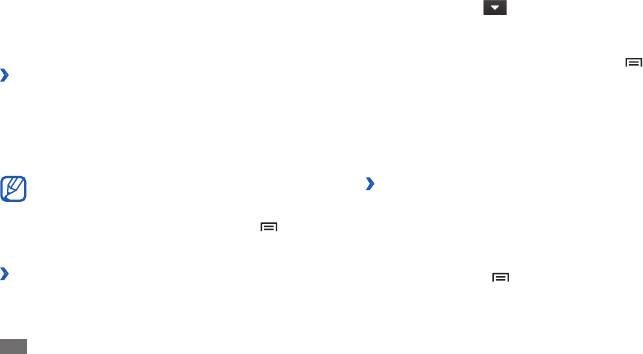
2
Выполните вычисления.
Калькулятор
3
Коснитесь значка
, чтобы закрыть клавиатуру
В этом разделе описано, как использовать калькулятор,
калькулятора.
схожий по функциям с карманным или настольным
калькулятором.
Появится журнал ваших вычислений.
4
Чтобы очистить журнал, нажмите клавишу [
]
→
›
Выполнение вычислений
Очистить журнал.
1
В режиме ожидания откройте список приложений и
выберите пункт Калькулятор.
Приложение Aldiko eBook
2
Для выполнения основных арифметических действий
В этом разделе описывается способ загрузки и чтения
используйте отображаемые на дисплее клавиши
электронных книг.
калькулятора.
Поверните устройство, чтобы установить альбомный
›
Чтение файла книги
режим отображения и воспользоваться инженерным
1
В режиме ожидания откройте список приложений и
калькулятором. Если режим автоматической
выберите пункт Aldiko eBook.
ориентации выключен, выберите пункт [
]
→
Инженерный калькулятор.
2
Прочтите лицензионное соглашение и выберите пункт
Принять.
›
Просмотр журнала вычислений
3
Нажмите клавишу [
]
→
Поиск, чтобы выполнить поиск
по заголовку книги (при необходимости).
1
В режиме ожидания откройте список приложений и
выберите пункт Калькулятор.
4
Выберите книгу с книжной полки.
110
Инструменты

5
Коснитесь экрана, чтобы начать чтение книги.
Номер Описание
6
Чтобы перевернуть страницу, проведите пальцем влево
1
Сведения о книге.
или вправо либо прикоснитесь к левому или правому
полю страницы.
Переход к странице перетаскиванием
2
ползунка.
7
Во время чтения книги доступны следующие действия.
5
3
Поиск текста в книге.
1
6
4
Создание закладки для текущей страницы.
5
Просмотр оглавления.
6
Просмотр списка закладок.
7
Изменение параметров дисплея.
8
Изменение свойств текста.
9
Изменение режима отображения.
2
3
7
4
8
9
Инструменты
111
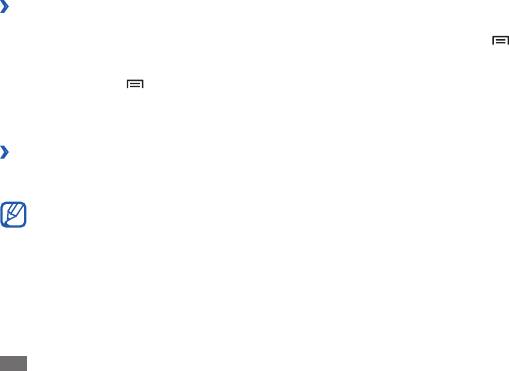
›
1
В режиме ожидания откройте список приложений и
Загрузка книг из интерактивного
выберите пункт Aldiko eBook.
книжного магазина
2
Нажмите клавишу [
]
→
Импорт.
1
В режиме ожидания откройте список приложений и
выберите пункт Aldiko eBook.
3
Выберите пункт
Импорт
→
Да.
Устройство выполнит поиск книг на карте памяти.
2
Нажмите клавишу [
]
→
Получить другие книги.
Откроется интерактивный книжный магазин.
3
Выберите книжный каталог
→
укажите книгу.
Загрузки
В этом разделе рассказывается, как открывать загруженные
›
Импорт файлов книг
из Интернета или электронных сообщений файлы и
Файлы книг в формате. epub можно импортировать с карты
управлять ими.
памяти.
1
В режиме ожидания откройте список приложений и
Книги хранятся на карте памяти в папке /eBooks/•
выберите пункт Загрузки.
import/.
2
Выберите папку загрузки.
•
Книги с защитой DRM не поддерживаются.
3
Выберите файл, который требуется открыть.
Чтобы удалить файл, установите флажок напротив имени
файла и выберите пункт Удалить.
112
Инструменты
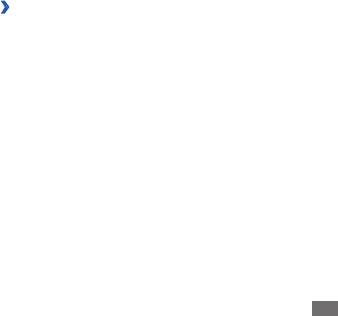
Kies air
Мini diary
С помощью программы Kies air можно подключить
В этом разделе описываются возможности фотодневника.
устройство к ПК по сети WLAN. После этого можно работать
с медиафайлами, контактами, сообщениями и другими
›
Создание мини-дневника
данными на устройстве непосредственно из обозревателя
1
В режиме ожидания откройте список приложений и
ПК.
выберите пункт Мini diary.
1
В режиме ожидания откройте список приложений и
2
Если приложение используется впервые, выберите
выберите пункт Kies air
→
Запуск.
пункт Добавить, чтобы указать город для отображения
2
Введите веб-адрес, отображаемый в программе Kies air, в
прогноза погоды.
адресную строку обозревателя ПК.
3
Если у вас есть сохраненный дневник, выберите пункт
После установки соединения содержимое устройства
Создать дневник, чтобы создать новую запись.
будет отображаться в веб-обозревателе ПК.
4
Установите текущую дату и задайте параметры погоды
3
Чтобы завершить соединение, выберите пункт
Стоп.
(при необходимости).
5
Выберите пункт
Добавить фото и добавьте изображение
или сделайте новый снимок.
6
Выберите пункт
Коснитесь для создания заметки,
введите текст и нажмите кнопку OK.
7
Выберите пункт
Сохранить.
Инструменты
113
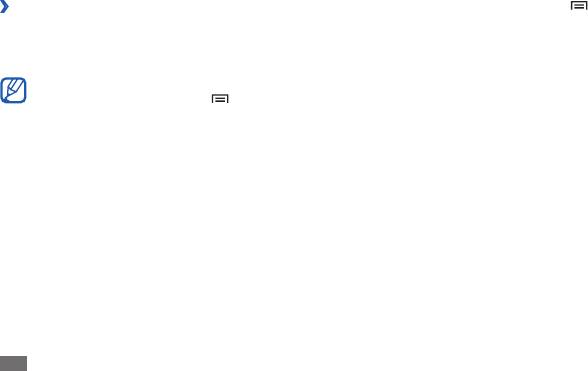
›
Просмотр мини-дневника
Находясь в папке, нажмите клавишу [ ] для доступа к
следующим возможностям.
1
В режиме ожидания откройте список приложений и
выберите пункт Мini diary.
•
Чтобы отправить файл другим пользователям в виде
MMS, сообщения электронной почты или через Bluetooth,
2
Выберите дневник.
выберите пункт Отправить.
Чтобы загрузить мини-дневник на веб-сайт
• Созд.пап.
Чтобы создать новую папку, выберите пункт
сообщества, нажмите клавишу [
]
→
Опубликовать.
• Удалить.
Чтобы удалить файл или папку, выберите пункт
• Просм.
Чтобы изменить режим просмотра, выберите пункт
Мои файлы
•
Чтобы отсортировать файлы или папки, выберите пункт
В этом разделе описан способ быстрого доступа к
Со рт.
изображениям, видеозаписям, музыкальным, звуковым и
•
Чтобы выполнить дополнительные действия с
прочим файлам, хранящимся в памяти устройства и на карте
файлом, такие как перемещение, копирование или
памяти.
переименование, выберите пункт Опции.
1
В режиме ожидания откройте список приложений и
выберите пункт Мои файлы.
2
Выберите папку
→
файл.
114
Инструменты
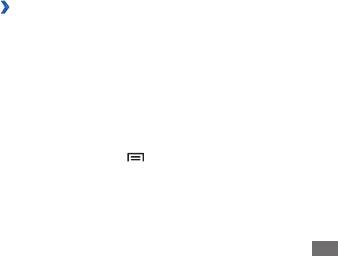
Диспетчер задач
ThinkFree Office
С помощью диспетчера задач можно просматривать
В этом разделе описывается способ создания и просмотра
работающие приложения и сведения об используемой
документов на устройстве. Если у вас есть учетная запись
памяти.
веб-службы ThinkFree, вы можете делать это в интерактивном
режиме. Устройство поддерживает следующие форматы
1
В режиме ожидания откройте список приложений и
файлов: txt, doc, docx, xls, xlsx, ppt, pptx, pdf.
выберите пункт Диспетчер задач.
2
Для настройки воспользуйтесь следующими
›
Создание нового документа
параметрами.
1
В режиме ожидания откройте список приложений и
• : просмотр списка работающих приложений.
Активные
выберите пункт ThinkFree Office.
• : просмотр общей емкости памяти,
Загружено
2
При первом запуске приложения выберите пункт
используемой установленными на устройство
Принять, чтобы принять условия соглашения.
приложениями.
3
Для активации ThinkFree Office выберите пункт
• : проверка состояния оперативной памяти и
ОЗУ
Активировать сейчас
→
Закрыть.
управление ею.
4
Выберите пункт
Мои документы.
• : просмотр сведений об используемой и
Память
доступной памяти на устройстве и карте памяти.
5
Нажмите клавишу [
]
→
Создать
→
укажите тип
• : просмотр справочной информации по
Справка
документа.
продлению срока службы аккумулятора.
Инструменты
115
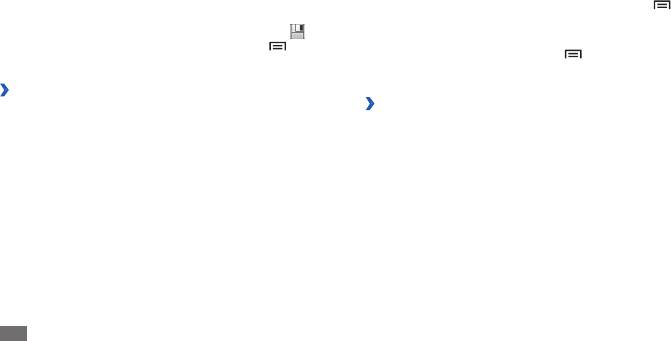
6
Введите имя документа и выберите пункт
OK.
Чтобы открыть панель инструментов для •
редактирования документов (файлы Word, Excel или
7
Создайте содержимое документа с помощью
простые текстовые файлы), нажмите клавишу [
]
→
инструментов в нижней части экрана.
Изменить.
8
По окончании редактирования коснитесь значка
на
•
Чтобы выполнить поиск заданной фразы в тексте
панели инструментов или нажмите клавишу [
]
→
документа, нажмите клавишу [ ]
→
Поиск.
Файл
→
Сохранить.
4
По окончании сохраните документ.
›
Просмотр и редактирование документов
›
Управление документами в
на устройстве
интерактивном режиме
1
В режиме ожидания откройте список приложений и
выберите пункт ThinkFree Office.
1
В режиме ожидания откройте список приложений и
выберите пункт ThinkFree Office.
2
Выберите пункт
Мои документы и укажите документ.
2
Выберите пункт
Интернет.
3
Просмотрите и отредактируйте документ в соответствии
со своими предпочтениями.
3
Введите имя пользователя и пароль для доступа к
учетной записи и выберите пункт Вход.
•
Также можно изменить масштаб документа, коснувшись
экрана двумя пальцами и раздвигая их либо сводя
4
Просмотрите и отредактируйте документ на сервере в
вместе.
соответствии со своими предпочтениями.
116
Инструменты
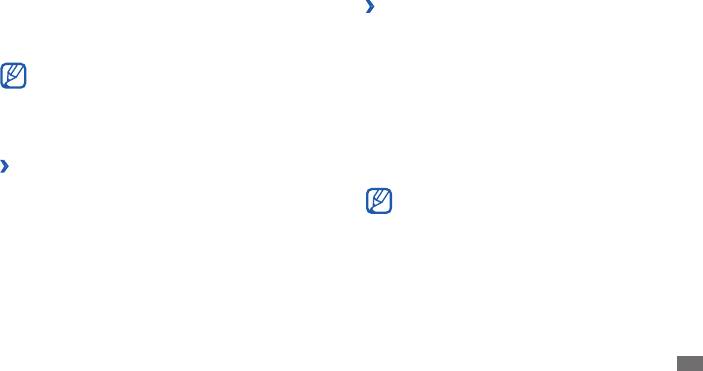
›
Открытие приложения
Голосовой набор
В режиме ожидания откройте список приложений и
В этом разделе описано, как набирать номер или открывать
1
выберите пункт Голосовой набор.
приложение с помощью голосовых команд.
Эта функция может быть недоступна в зависимости •
2
Произнесите команду «Open» (Оупен) и назовите
приложение.
от региона или оператора мобильной связи.
Устройство откроет соответствующее приложение.
•
Устройство распознает команды только на
американском английском языке.
•
Распознаваемые языки зависят от региона.
Голосовой поиск
В этом разделе описывается голосовой поиск информации
›
Вызов абонента с помощью голосового
в Интернете.
набора
Эта функция может быть недоступна в зависимости от
Чтобы вызвать абонента, произнесите его имя или номер в
региона или оператора мобильной связи.
микрофон.
1
В режиме ожидания откройте список приложений и
1
В режиме ожидания откройте список приложений и
выберите пункт Голосовой поиск.
выберите пункт Голосовой набор.
2
Произнесите ключевое слово в микрофон устройства.
2
Произнесите команду «Call» (Колл) или «Dial» (Дайал),
Будет выполнен поиск информации и веб-страниц по
а затем имя абонента или номер телефона. Либо
ключевому слову.
произнесите команду «Redial» (Ридайал), чтобы вызвать
последний набранный номер.
Будет выполнен вызов выбранного телефонного номера.
Инструменты
117
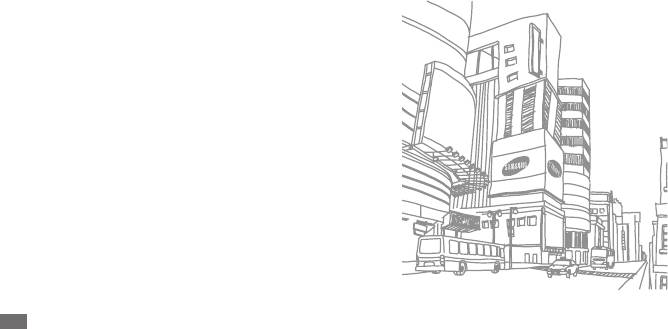
Write and Go
В этом разделе описывается способ ввода текста и его
отправка в качестве сообщения, загрузка в соцсеть или
сохранение в качестве заметки либо события календаря.
1
В режиме ожидания откройте список приложений и
выберите пункт Write and go.
2
Введите текст с помощью панели ввода.
3
По завершении выберите один из следующих вариантов.
Чтобы отправить текст в виде сообщения, выберите •
пункт Отправить сообщение или Отправить.
•
Чтобы загрузить текст в соцсеть, выберите пункт
Обновление статуса.
•
Чтобы сохранить текст в качестве заметки или события
календаря, выберите пункт Сохранить.
4
Теперь в зависимости от выбранного пункта можно
отправить сообщение, подключиться к соцсети для
загрузки текста либо создать заметку или событие
календаря.
118
Инструменты



